在 BricsCAD® 中,ARRANGE 指令是協助您在空間上組織物件的強大工具之一。通過該功能,您可以沿目前UCS的軸線對齊或分佈一組物件,從而簡化設計流程。讓我們深入瞭解如何在 BricsCAD V23 中使用 ARRANGE 指令。
開始
使用 ARRANGE 指令:
點擊工具選項板,然後開啟改良的工具選項板面板。
巡覽到 BricsCAD 選項卡並找到「排列」圖示。
選擇要排列的物件後,按Enter鍵繼續。
沿 X 或 Y 軸對齊物件
啟動 ARRANGE 指令後,會出現一個新的 「對齊」面板,提供各種對齊選項。預設情況下,選擇的是 X 軸,有三種對齊方式可供選擇: 下邊界、居中和上邊界。
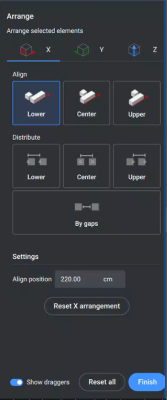
下邊界對齊: 該選項將物件的下邊界與選集的下邊界對齊。下邊界由所選物件中最小的 X 座標決定。
居中對齊: 選擇該選項可使物件的居中邊界與選集的居中邊界在 X 方向上對齊。
上邊界對齊: 此選項將物件的上邊界與選集的上邊界沿 X 軸對齊。

您還可以使用 重置 X 軸排列 功能將物件恢復到沿 X 軸的原始位置。
切換到排列面板中的「Y」欄標,在 Y 軸上對齊,然後按照上述說明操作。如果要恢復沿 Y 軸的原始位置,請點擊 重置 Y 軸排列 。
沿 X 或 Y 軸分布物件
除對齊外,ARRANGE 面板還提供沿 X 軸和 Y 軸的分布選項:
下邊界分布: 此選項均勻分布物件,沿 X 方向保持連續物件下邊界之間的距離相同。
居中分布: 與「下邊界分布」類似,該選項均勻分佈物件,但沿 X 軸保持連續物件居中邊界之間的距離不變。
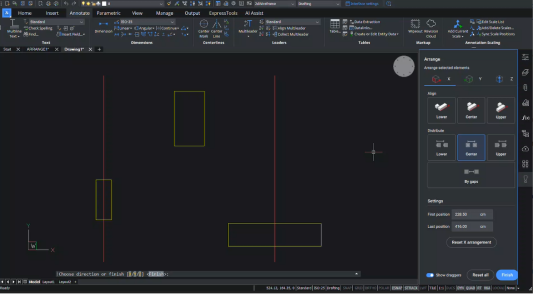
上邊界分佈 均勻分布物件,保持 X 方向上連續物件上邊界之間的距離相同。
您還可以使用 重置 X 軸排列 功能將物件恢復到沿 X 軸的原始位置。
要在Y軸上分配,請切換到排列面板中的「Y」欄標,並按照上述說明操作。如果要恢復沿 Y 軸的原始位置,請點擊 重置 Y 軸排列 。
使用 Z 軸進行 3D 排列
ARRANGE 指令還支援3D物件在 Z 軸上的對齊和分布。從「排列」面板上選擇 Z 軸,然後選擇下邊界、居中或上邊界對齊。同樣的選項適用於分布,確保 3D 空間中實現無縫工作流程。
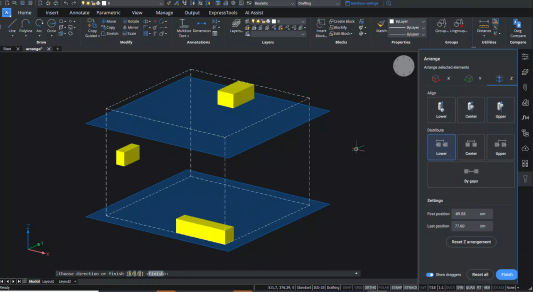
使用間隙進行微調
您可以使用 依間隙 選項來實現更精確的排列。通過此功能,您可以沿所選軸設定物件之間的特定間隙。根據您的要求,連續物件之間在 X、Y 或 Z 方向上的間隙可以是相同的。
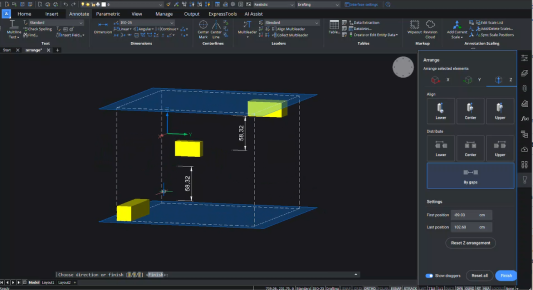
自訂定位
除對齊和分布外,ARRANGE 指令還可使用 第一的位置 和 最後的位置 進行自訂定位。第一的位置定義第一個物件的下界與原點之間的距離。與此相反,最後的位置設定最後一個物件的上邊界與指定軸線方向的原點之間的距離。
重設與重做
使用 ARRANGE 指令可以在一次運行中對原始物件集執行多個操作。但是,如果您需要重新開始或復原排列, 全部重設 選項會將所有物件返回到初始的位置。
觀看教程!
我們在 Bricsys YouTube 頻道上提供了關於如何在 BricsCAD 中使用 ARRANGE 指令的完整教程。在這裡觀看。
您是否試過 ARRANGE 指令,有什麼想法或建議?
太棒了!我們很高興聽到您對 BricsCAD® 的想法 – 歡迎所有的反饋,無論是好的還是壞的。讓我們知道您對BricsCAD的看法的最好方法是向我們發送支援需求,我們的支持團隊將很樂意提供協助。
想要更多BricsCAD的提示和技巧嗎?
如果您對V23中還有什麼新東西感到好奇,請查看我們的YouTube頻道,在那裡您可以瞭解更多關於BricsCAD的功能和指令,或者偷看一下Bricsys部落格的其他內容。




